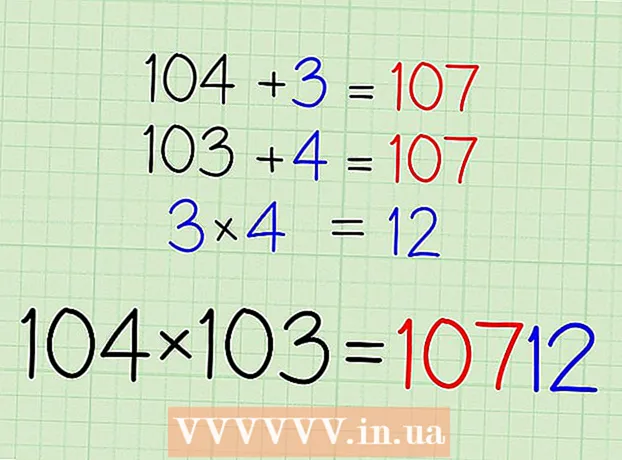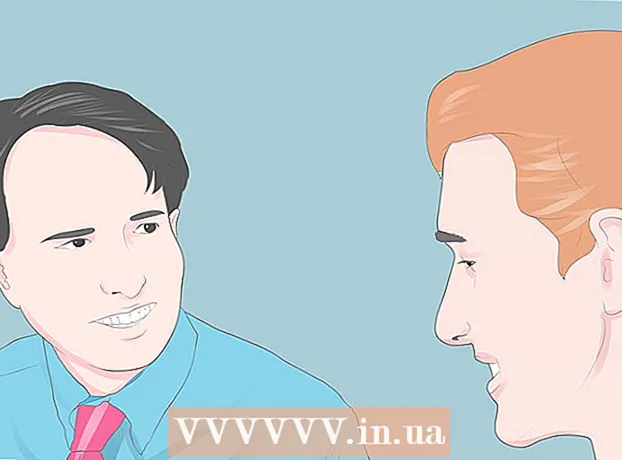Аўтар:
John Stephens
Дата Стварэння:
25 Студзень 2021
Дата Абнаўлення:
1 Ліпень 2024

Задаволены
Калі ў вас зараз няма сеткі, але вам сапраўды трэба быць у сетцы з дапамогай кампутара, ваш тэлефон можа зэканоміць на гэты раз. Падключэнне іншых прылад да тэлефоннай сеткі часта патрабуе выкарыстання канкрэтных планаў пастаўшчыка тэлефоннай сеткі. У той жа час гэта таксама спажывае шмат мабільных дадзеных хутчэй, чым звычайна. Калі вы хочаце падключыць кампутар альбо іншую прыладу да дадзеных тэлефоннай сеткі, выканайце наступныя дзеянні.
Крокі
Спосаб 1 з 3: Падзяліцеся на прыладах Android
- Вырашыце, як абагуліць злучэнне USB альбо стварыць бесправадную кропку доступу. Інтэрнэт-мадэм - лепшы варыянт, калі да тэлефона, які мае порт USB, падключыць толькі адну прыладу. Калі вы хочаце падключыць некалькі прылад або падключыць планшэт, які не мае порта USB, вам трэба стварыць бесправадную кропку доступу. Для абодвух варыянтаў плата ў залежнасці ад тарыфу, якім вы карыстаецеся. Звычайна для прывязкі можна ўключыць апошнія неабмежаваныя пакеты.
- Калі вы падключаеце толькі адну прыладу, выкарыстоўвайце USB-мадэм, бо ён больш бяспечны, чым бесправадное злучэнне.
- Калі вы наладжваеце бесправадную кропку доступу, сцеражыцеся мабільнага доступу да дадзеных і пароля выкарыстання. Калі вы не выкарыстоўваеце вялікі план перадачы дадзеных, гэты тып доступу будзе спажываны вельмі хутка.
- Падзяліцеся USB-злучэннем з тэлефона на ноўтбук. Падключыце тэлефон да кампутара з дапамогай кабеля USB. Вам не трэба турбавацца пра дыялогі доступу да файлаў.
- Адкрыйце Налады. Націсніце кнопку "Меню" альбо "Налады" альбо адкрыйце пункт "Налады" ў спісе прыкладанняў.
- У раздзеле «Бесправадная сетка і сетка» націсніце «Прывязка і партатыўная кропка доступу».
- Магчыма, вам прыйдзецца націснуць "Дадатковыя налады", каб убачыць гэтую опцыю. Розныя сістэмы Android размешчаны па-рознаму, але агульныя крокі даволі падобныя.
- Праверце дыялогавае акно "USB-мадэм". Гэта дзеянне, каб пачаць абменьвацца мабільнымі дадзенымі з кампутарам. На панэлі апавяшчэнняў вашага тэлефона з'явіцца сіні значок падключэння.
- Калі вы выкарыстоўваеце Windows XP, вам трэба будзе загрузіць файл "tetherxp.inf" з веб-сайта Android. Вам трэба ўсталяваць гэты файл пры першым падключэнні тэлефона да кампутара.
- Спыніце выбар дыялогавага акна, каб спыніць абагульванне. Ці вы можаце адключыць кабель USB, каб спыніць абагульванне.
- Стварыце кропку доступу да бесправадной сеткі. Калі вам трэба падключыць да мабільнай перадачы дадзеных некалькі прылад, рэкамендуецца бесправадная кропка доступу. Будзьце асцярожныя, выбіраючы гэты спосаб, бо ён не настолькі бяспечны, як мадэм USB.
- Адкрыйце Налады. Націсніце кнопку "Меню" або "Налады" альбо адкрыйце пункт "Налады" ў трэі праграмы.
- У раздзеле "Бесправадныя і сеткавыя" націсніце "Мадэрнае і партатыўная кропка доступу".
- Магчыма, вам прыйдзецца выбраць "Дадатковыя налады", каб знайсці гэтую опцыю. Розныя сістэмы Android размешчаны па-рознаму, але агульныя крокі аднолькавыя.
- Усталюйце сцяжок "Партатыўная кропка доступу Wi-Fi". У залежнасці ад прылады вы ўбачыце паўзунок пад назвай "Мабільная кропка доступу" ці нешта падобнае. Правядзіце бокам, каб уключыць яго.
- Прылада можа запатрабаваць праверкі, ці дазваляе ваш план перадачы дадзеных ствараць мабільную кропку доступу. У адваротным выпадку вам будзе прапанавана актываваць паслугу на вашым тэлефоне.
- Пасля падключэння прылады на панэль апавяшчэнняў на тэлефоне будзе дададзены сіні значок бесправадной сувязі.
- Націсніце кнопку «Налады партатыўнай кропкі доступу Wi-Fi», каб усталяваць імя і пароль сеткі. Рэкамендуецца ўсталяваць пароль, каб абмежаваць доступ іншых карыстальнікаў да сеткі і спажыванне мабільных дадзеных.
Спосаб 2 з 3: Падзяліцеся на прыладах iOS

Вырашыце, як абагуліць злучэнне USB альбо стварыць бесправадную кропку доступу. Інтэрнэт-мадэм - лепшы варыянт, калі да тэлефона, які мае порт USB, падключыць толькі адну прыладу. Калі вы хочаце падключыць некалькі прылад або падключыць планшэт, які не мае порта USB, вам трэба стварыць бесправадную кропку доступу. Для абодвух варыянтаў плата ў залежнасці ад тарыфу, якім вы карыстаецеся. Звычайна для прывязкі можна ўключыць апошнія неабмежаваныя пакеты.- Калі падключана толькі адна прылада, рэкамендуецца падключэнне USB. Гэты тып злучэння больш бяспечны, чым бесправадны. Для сумеснага выкарыстання USB-злучэння патрабуецца ўсталяваць iTunes на вашым кампутары.
- Калі вы ствараеце бесправадную кропку доступу, вам трэба разумець, што любы карыстальнік з паролем можа атрымаць доступ да сеткі і спажываць вашы мабільныя дадзеныя. Без вялікіх пакетаў дадзеных доступ гэтага тыпу хутка расходуе дадзеныя.
- Уключыце асабістую кропку доступу. Каб уключыць абагульванне, вам трэба ўключыць гэтую функцыю ў Наладах.
- Выберыце "Налады", а затым "Сотавая сувязь"

- У меню "Сотавая сувязь" выберыце Асабістую кропку доступу. Калі тарыфны план не дазваляе абменьвацца злучэннем, вам будзе прапанавана звязацца з аператарам.

- Перасуньце турнік Personal Hotspot у становішча ВКЛ.

- Выберыце спосаб падлучэння. Метад па змаўчанні - падключэнне праз USB. Калі вы хочаце падключыцца праз Wi-Fi або Bluetooth, націсніце кнопку «Уключыць Wi-Fi і Bluetooth».

- Выберыце "Налады", а затым "Сотавая сувязь"
Падключыцеся да кропкі доступу. Пасля ўключэння Асабістай кропкі доступу да гэтай кропкі могуць падключацца іншыя прылады. Калі Wi-Fi уключаны, сетка будзе адлюстроўвацца як «iPhone
". Пароль з'явіцца ў меню Асабістая гарачая кропка. Вы можаце змяніць свой пароль, калі хочаце. рэклама
Спосаб 3 з 3: Доля на Windows Phone
- Наладзьце абагульванне бесправаднога злучэння. Windows Phone 8 не падтрымлівае USB-мадэм, вы можаце стварыць толькі бесправадную кропку доступу. Вам патрэбен план перадачы дадзеных, каб дазволіць мадэм.
- Адкрыйце спіс прыкладанняў і абярыце Налады. Перайдзіце ў меню "Інтэрнэт-доступ".
- Павярніце паўзунок Sharing у агульны стан. Націсніце Наладка.
- Увядзіце імя сеткі ў дыялогавым акне «Імя трансляцыі». Гэта адлюстраванае імя бесправадной сеткі, да якой вы падлучаны.
- Выберыце бяспеку бесправадной сеткі. Рэкамендуецца ўсталяваць пароль для абароны стандартнай бесправадной сеткі WPA2. Гэта як прадухіліць доступ непажаданых карыстальнікаў да сеткі і спажыванне вашых дадзеных.
- Значок "Інтэрнэт-абагульванне" з'явіцца ў радку стану тэлефона пасля актывацыі сеткі.
- Сеткавыя злучэнні. Знайдзіце толькі што наладжаную назву сеткі. Калі ласка, увядзіце свой пароль, і вы падключаны да Інтэрнэту. рэклама
Парада
- Заўсёды трымайце мабільны тэлефон побач з ноўтбукам / настольным кампутарам.